Zwei LANCOM-Router sind über eine WAN-Verbindung miteinander verbunden und sollen über BGP bestimmte IPv4-Netzwerke propagieren. Bei den Routern handelt es sich um einen LANCOM 1781AW in der Zentrale und einen LANCOM 1781VA-4G in der Filiale.
Anmerkung: Eine bestehende WAN-Verbindung zwischen beiden Geräten wird vorausgesetzt.
-
Aktivieren von BGP: Öffnen Sie den Menüpunkt Routing-Protokolle > BGP in der Konfiguration der beiden Router und setzen Sie den Haken in der Checkbox Border Gateway Protokoll (BGP) aktiviert. Hiermit haben Sie BGP auf dem jeweiligen Gerät aktiviert. In den nächsten Schritten konfigurieren Sie die einzelnen BGP-Instanzen, die zugehörigen Nachbarn und die zu propagierenden Netze konfiguriert.
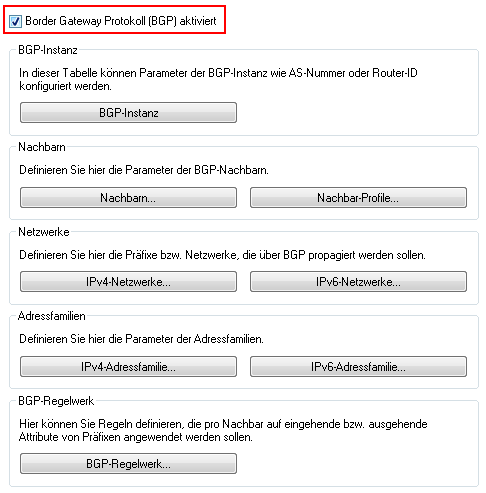
-
Konfiguration der einzelnen BGP-Instanzen: Um die BGP-Instanz des jeweiligen Routers zu konfigurieren, klicken Sie auf die Schaltfläche BGP-Instanz.
-
Bestimmen Sie im Konfigurationsfenster die allgemeinen Informationen zu der BGP-Instanz des jeweiligen Routers. Im folgenden Screenshot sind die Konfigurationen für beide Geräte zum direkten Vergleich nebeneinander aufgeführt.
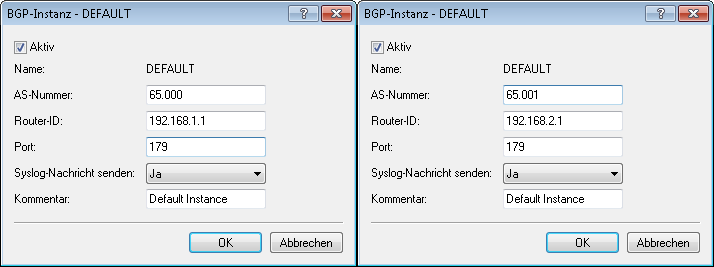 Anmerkung: In der linken Bildhälfte ist der LANCOM 1781AW abgebildet, rechts sehen Sie die Parameter des LANCOM 1781VA-4G.
Anmerkung: In der linken Bildhälfte ist der LANCOM 1781AW abgebildet, rechts sehen Sie die Parameter des LANCOM 1781VA-4G.Parameter Beschreibung Checkbox Aktiv Aktivieren Sie die BGP-Instanz des Routers. Dies ist notwendig, damit eine Kommunikation zwischen den beiden Routern möglich ist. AS-Nummer Die AS-Nummer (Nummer des Autonomen Systems) fasst Router unter der gleichen Administration zusammen. Geben Sie hier unterschiedliche Nummern ein, handelt es sich um eBGP-Peers. Bei identischen Nummern handelt es sich um Peers im selben AS (iBGP). Anmerkung: Welche Einträge gültig sind, erfahren Sie unter http://www.iana.org/assignments/as-numbers/as-numbers.xhtml.Router-ID Hinterlegen Sie eine IP-Adresse des Routers. Tragen Sie 0.0.0.0 ein, wird die IP-Adresse automatisch ermittelt. Die Router-ID muss unter allen Nachbarn eines BGP-Routers eindeutig sein. Anmerkung: Hier sind unterschiedliche Einträge notwendig.Port Konfigurieren Sie den TCP-IP-Port, den der Router für eingehende BGP-Verbindungen nutzt. Der Default-Wert ist 179. Syslog-Nachrichten senden Geben Sie an, ob das Gerät Syslog-Nachrichten erzeugen soll. Diese können Sie bequem über WEBconfig einsehen. Kommentar Tragen Sie einen Kommentar ein, der das spätere Nachvollziehen der Konfiguration erleichtert. -
Konfiguration der BGP-Nachbarn: Nachdem die Konfiguration der BGP-Instanz abgeschlossen ist, ist es notwendig, die zugehörigen Nachbarn zu definieren, mit denen die Informationen der zu propagierenden Netze ausgetauscht werden. Klicken Sie dazu auf die Schaltfläche Nachbarn.
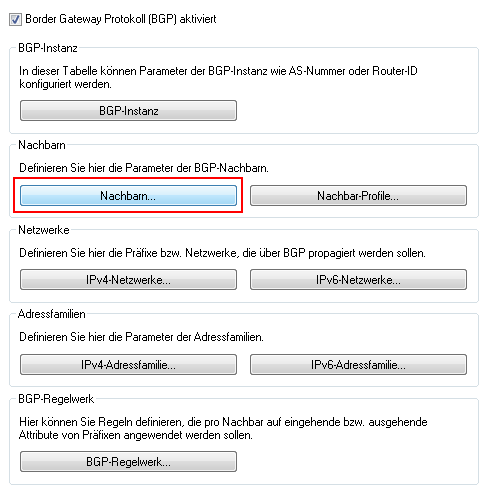
-
Klicken Sie auf die Schaltfläche Hinzufügen, um einen neuen BGP-Nachbarn zu konfigurieren. Bestimmen Sie im Konfigurationsfenster die Informationen zu den BGP-Nachbarn der einzelnen Router.
Anmerkung: Im folgenden Screenshot sind die Konfigurationen für beide Geräte zum direkten Vergleich nebeneinander aufgeführt. Hierbei wird nur auf die Konfigurationsparameter eingegangen, die von den Default-Werten abweichen.
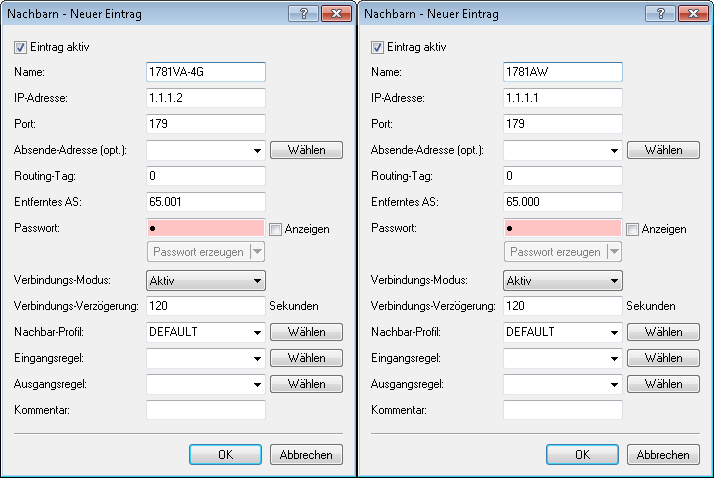 Anmerkung: In der linken Bildhälfte ist der LANCOM 1781AW abgebildet, rechts sehen Sie die Parameter des LANCOM 1781VA-4G.
Anmerkung: In der linken Bildhälfte ist der LANCOM 1781AW abgebildet, rechts sehen Sie die Parameter des LANCOM 1781VA-4G.Parameter Beschreibung Eintrag aktiv Aktivieren Sie den Eintrag für den entsprechenden Nachbarn. Name Weisen Sie dem Nachbarn einen Namen zu. In diesem Beispiel wird eine abgekürzte Version der Gerätebezeichnung zur einfachen Identifizierung in der Konfiguration verwendet. IP-Adresse Tragen Sie die IP-Adresse ein, unter der der Nachbar zu erreichen ist. In diesem Beispiel ist die WAN-Adresse des 1781AW 1.1.1.1 und die des 1781VA-4G 1.1.1.2. Entferntes AS Tragen Sie die in Schritt 2 definierten AS-Nummern der entsprechenden Nachbarn ein. Passwort Tragen Sie ein Passwort ein, mit dem die Kommunikation zwischen den beiden BGP-Nachbarn durch einen MD5-Hash verschleiert wird. Das Passwort muss auf beiden Seiten identisch sein. -
Konfiguration der zu propagierenden IPv4-Netzwerke: Konfigurieren Sie die Netzwerke, die die einzelnen BGP-Instanzen propagieren. Klicken Sie dazu auf die Schaltfläche IPv4-Netzwerke.
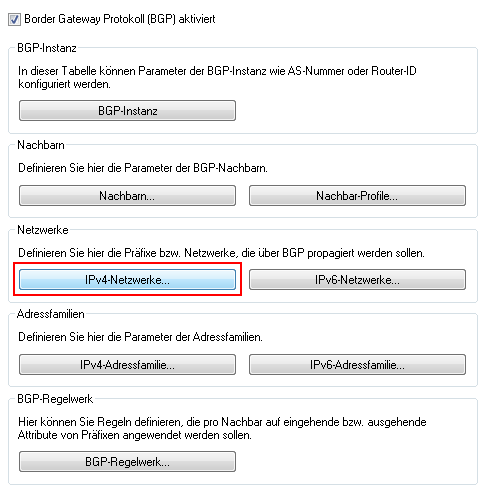
-
Klicken Sie auf die Schaltfläche Hinzufügen, um ein neues IPv4-Netzwerk zu definieren, welches propagiert werden soll.
Anmerkung: Im folgenden Screenshot sind die Konfigurationen für beide Geräte zum direkten Vergleich nebeneinander aufgeführt. Hierbei wird nur auf die Konfigurationsparameter eingegangen, die von den Default-Werten abweichen.
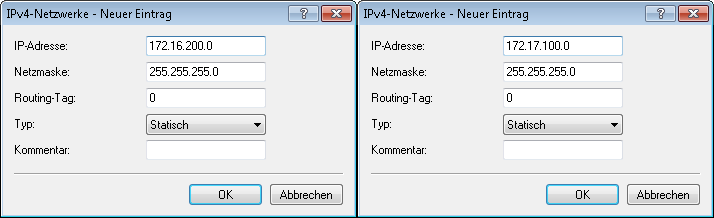 Anmerkung: In der linken Bildhälfte ist der LANCOM 1781AW abgebildet, rechts sehen Sie die Parameter des LANCOM 1781VA-4G.
Anmerkung: In der linken Bildhälfte ist der LANCOM 1781AW abgebildet, rechts sehen Sie die Parameter des LANCOM 1781VA-4G.Parameter Beschreibung IP-Adresse Der IPv4-Adressbereich des zu propagierenden Netzwerkes. Netzmaske Die zum definierten Netzwerk gehörige Netzmaske. Typ Der Typ, mit dem die Propagierung erfolgen soll. In diesem Beispiel statisch, um eine möglichst einfache Konfiguration zu zeigen. - Schreiben Sie die Konfiguration in beide Geräte zurück.
-
Die Überprüfung der BGP-Verbindung erfolgt einfach über die Kommandozeile. Der Befehl show bgp-neighbors zeigt alle aktiven Nachbarn und deren Status an.
> show bgp-neighbors BGP-Neighbors: 1.1.1.2, Rtg-Tag 0 BGP-State: ESTABLISHED, up for 00:09:23 remote AS 65001, remote router id 192.168.1.161, eBGP Neighbor capabilities: Four-octets ASN capability: advertised and received Address family IPv4 NLRI used for unicast forwarding: advertised and received > _